Думаєте, що ви спец в месенджері і досконально вивчили його інтерфейс. Але при користуванні додатком швидко розряджається батарея, екран заполонила реклама і спам. І хотілося б трохи приватності. Розібравшись в можливостях програми, ви навчитеся настроювати його для зручного використання.
«Секретні» функції Вайбера
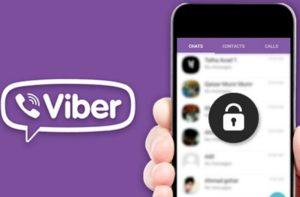 Секретні можливості Вайбера.
Секретні можливості Вайбера.
Якщо добре поритися в настройках, можна виявити різноманітні хитрощі.
Одні прийоми допомагають зберігати конфіденційність, фільтрувати присылаемый контент, ховатися в мережі і навіть стежити за вашими контактами.
Інші – дозволяють економити заряд батареї і зберігати корисний простір месенджера. Давайте розглянемо особливості програми, які заховані в його налаштуваннях.
Як заощадити заряд акумулятора
Месенджер постійно зайнятий пошуком Wi-Fi. Оскільки додаток виконує якісь дії, батарея розряджається. Налагодити це можна вручну. Щоб заряд не витрачався, відкрийте налаштування програми. Знайдіть «Загальні» і опустіться до кнопки «Wi-Fi – політика режиму очікування». Натисніть. Спочатку активована опція «Завжди на зв’язку».
Щоб включити економний режим, виберіть рядок «Використовувати параметри пристрою». Месенджер не буде активувати вайфай, коли додаток закрито.
Детальна інструкція видно на відео:
Безпека
Розробники програми використовують різні фішки для захисту конфіденційності і від прослушки. Це наскрізне шифрування методом криптографії, яка шифрує трафік з моменту відправлення повідомлень з вашого пристрою до отримання.
Поки здійснюється процес передачі інформації, ніхто не зможе прочитати діалоги або переглянути зображення. Відправлений вами контент знаходиться на екрані вашого мобільного. Співрозмовник побачить текст або рисунок, послані йому, коли їх отримає. Ніхто інший не зможе втрутитися в розмову зі свого мобільного.
Верифікація контактів
Ця опція використовується для того, щоб дізнатися, хто виконав вхід в обліковий запис. Здійснюється при першому активації облікового запису, при вході в месенджер з іншого пристрою або відновлення сім-карти. Така функція може бути використана для перевірки ваших контактів.
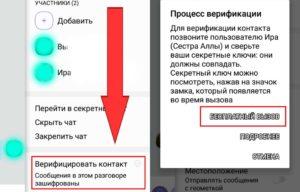 Верифікація контактів в Вайбере.
Верифікація контактів в Вайбере.
Отримуючи контент від одного, який відновлював сім-карту у телефоні, а потім зайшов у вибер, відкриваєте чат, і, зрушуючи екран вліво, вибираєте «Верифікувати контакт».
Далі йдете в меню і натискаєте кнопку «Безкоштовний виклик». Коли дзвоните, натисніть на сірий замочок, і на екран виведеться код.
Попросіть співрозмовника звірити його і натисніть на кнопку «Верифікувати контакт». З’явиться зелений значок замка. Контакт захищений.
Важливо: для підтвердження і захисту контактів обов’язково ввести код верифікації. Що це таке зрозуміти не складно. Як повідомляють розробники – захисний пароль, що складається з цифр і букв. Він з’являється в процесі парної верифікації і вводиться двома опонентами одночасно. Комбінація дійсна протягом хвилини. По закінченню зазначеного терміну можна запросити ще один код, натиснувши відповідну кнопку в додаток.
Тепер, коли ви знаєте, що значить верифікувати контакт, встановити додатковий захист не складе праці. Процес займає не більше двох хвилин, проте гарантує збереження інформації.
Розташування при листуванні
Месенджер позначає геолокацію ваших контактів, використовуючи GPS. Пере-писываясь з співрозмовником, можна побачити, де він знаходиться. Опція зручна для призначення зустрічі. Ви зможете відправити контакту карту з вашими координатами. Для цього:
- У листуванні у нижньому куті потрібно вибрати три горизонтальні точки.
- При натисканні на них з’явиться випадаюче меню / «Відправити місцезнаходження».
- З’явиться карта. Натискайте на плашку «Надіслати», розташовану вгорі.
Можна налаштувати передачу розташування з певним співрозмовником. Це робиться в чаті:
- Верху натискаємо на «Інформація та інше».
- З’явиться плашка «Подробиці» / «Відправити місце розташування».
- Відправку можна налаштувати автоматично: перебуваючи в діалоговому вікні, перейдіть по екрану справа наліво.
- Збоку з’явиться меню з опцією «місце Розташування».
- Переводячи важіль в активну позицію, запускаєте відправку геолокаціі в кожному посланні.
Відключаємо збір даних
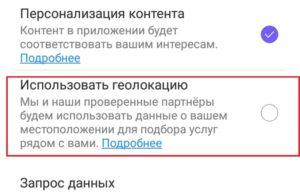 Відключення збору даних.
Відключення збору даних.
Щоб скасувати відстеження, на андроїд відкриваєте налаштування, далі «Конфіденційність і безпека» / «Геоположення».
Знайдіть там месенджер і пересуньте важіль для заборони. Для айфона відкриваєте налаштування мобільного, натискаєте на значок месенджера.
Далі включаєте кнопку «Геопозиция», з запропонованого переліку вибираєте «Ніколи». Так ви активуєте заборона на відстеження.
Як приховувати інформацію
Додаток володіє такими фішками, які роблять його зручним використання, а вам дозволяють законспирироваться. Якщо не хочете спілкуватися в месенджері з кимось, але думаєте, що ця людина може знайти вас з фото, додаток дозволяє стати невидимим і сховати аватарку від тих, хто не входить в список контактів.
Якщо не хочете, щоб в загальному чаті знали, про що ви говорите з певною людиною, можете засекретити листування та зробити її недоступною для інших. Якщо відправили повідомлення, але потім не захотіли, щоб адресат його прочитав, месенджер припас такий трюк, який дозволяє видалити послання, поки воно не доставлено адресату. Про ці та інші можливості програми читайте далі.
Детальна інструкція видно на відео:
Фото профілю
Його можна зробити невидимим для тих, хто не включений в список контактів. Відкриваємо налаштування програми, вибираємо «Конфіденційність» і «Фото профілю». Активуємо опцію «Ніхто».
Таємні чати
Ви можете писати в засекреченому чаті. Це означає, що листування не побачать сторонні. А самі розмови самоудалятся після закінчення вибраного вами періоду. У вже існуючому чаті відкрийте меню, і натисніть на кнопку, що дозволяє перейти в таємний чат, і встановіть таймер. Або використовуйте опцію «Інформація».
Повідомлення на екрані блокування
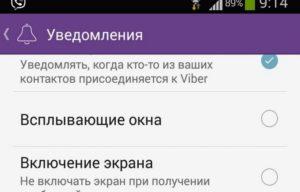 Відключення спливаючих вікон.
Відключення спливаючих вікон.
Якщо месенджер вимкнений, але вам хтось написав або відповів в чаті, додаток про це повідомляє, надсилаючи нотатки, які спливають на екрані.
Таку опцію можна відключити. Зайдіть в месенджер, відкрийте перелік чатів. Натисніть на меню – кнопка «Ще» в нижньому правому куті. Вибираємо «Налаштування».
Звідти йдемо в «Повідомлення». Там бачимо пункт «Спливаючі вікна». Знімаємо галочку з нього.
Ховаємо статус
Додаток постійно онлайн. Такий же статус мають і користувачі, навіть якщо вони не листуються. У правому нижньому куті є кнопка «Ще». Вона має вигляд трьох смужок. Натиснувши на неї, виберіть «Налаштування», потім «Конфіденційність». Клацнувши по галочці, відключите опцію, яка показує онлайн. Застосовувати цю настройку можна раз в 24 години.
Робимо вигляд, що не читали повідомлення
У розділі «Конфіденційність» існує відмітка «Переглянуто». Вона показує відправнику, що адресат прочитав або переглянув відправлений контент. Якщо зняти галочку з цієї опції, вимикається функція звіту про перегляд. І відправник не зможе визначити, відкрито його послання чи ні. Однак сам також не побачить, переглядав одержувач його лист чи ні.
Термінове видалення повідомлення
Ви відправили послання не того контакту або передумали відсилати лист після того, як натиснули на «Відправити». Мессенджер дозволяє видалити відправлений контент. Натисніть на повідомлення і виберіть опцію «Видалити скрізь». Це спрацює, якщо адресат ще не встиг його відкрити.
Інтелектуальні повідомлення
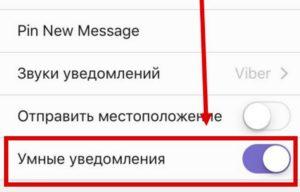 Розумні повідомлення у Вайбере.
Розумні повідомлення у Вайбере.
Вхідні послання відображаються в рядку меню, дозволяючи робити попередній перегляд повідомлень в вайбере. Месенджер відсилає на екран інформацію про те, що в чаті хтось відповів.
Якщо людина послав десяток відповідей – додаток буде сповіщати про це десяток разів.
Щоб згрупувати такі уведомлялки в одне, відкрийте чат, проведіть рукою по екрану справа наліво. В меню знайдіть пункт про розумні повідомлення і пересуньте важіль для їх активації.
Зникаючі фотографії і відео
Відсилаючи мультимедійний контент, ви можете додати до нього таймер саме-знищення. Він розташовується в лівому нижньому кутку екранного простору. Відправляючи послання, натисніть на таймер, який запускається після перегляду. В чаті такий контент буде відображатися нечітко.
Позбавляємося від реклами і спаму
Видалити докучливі рекламні послання можна в Android так. В налаштуваннях облікового запису Гугл внизу екрана треба натиснути рядок Google. В опції «Реклама» відключити персоналізацію. Потім в налаштуваннях смартфона виберіть розташування і забороніть передачу інформації про місцезнаходження.
Для iPhone потрібно вибрати в налаштуваннях вкладку «Конфіденційність». В ній знайти розділ «Реклама» налаштувати обмеження рекламного трекінгу. Для заборони реклами геолокаціі в меню вибрати значок месенджера, потім «Геопозиция» / «Ніколи».
Детальна інструкція видно на відео:
Де знаходиться QR-рідер
Сканер використовується для спрощення деяких операцій в месенджері. Він необхідний для верифікації на комп’ютері, додавання контактів, роботи з купонами. Щоб запустити його, відкриваєте «Ще». Тепер треба натиснути на QR-код. Це автоматично запустить камеру.
При додаванні нового контакту вам може знадобитися ваш QR-код. Відкривайте «Ще», потім QR-код. З’явиться опція «Мій QR-код», який з’явиться на екрані.
Push-To-Talk в Viber
Ви можете записувати голосові послання одному користувачеві або групі контактів. Вибираєте співрозмовника і надиктовываете в месенджер текст. У нього теж повинен бути включений цей режим.
Для його активації вибираєте чат, відкриваєте його для написання тексту, натискаєте на зображення мікрофона і тримайте, поки не почуєте звуковий сигнал. Потім диктуєте текст. Завершивши, скористайтесь кнопкою «стоп» і відправляйте.
Рятуємо журнал повідомлень
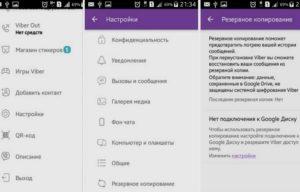 Збереження даних за допомогою резервного копіювання.
Збереження даних за допомогою резервного копіювання.
Спочатку потрібно створити копію чатів. Вона буде перенаправляти діалоги в хмару або на пошту. Для Android копіювання здійснюється на ваш аккаунт в Гугл-диску.
Для iPhone історія листування знаходиться в системі ICloud.
Щоб зробити копію, запустіть месенджер, активуйте меню програми – кнопка «Ще» внизу екрану. Вирушайте в «Налаштування». Відкривайте пункт «Обліковий запис». Виберіть «Резервне копіювання», потім «Резервна копія», яка запускає процес копіювання.
Як отримати безкоштовні стікери
Треба вийти з програми, потім знову зайти і попрямувати в магазин стікерів при надсиланні повідомлення. Такий маневр дозволяє відправляти в повідомленнях стікери, не купуючи їх.
- Виходите з програми, натиснувши на «Ще» і вибравши пункт «Вихід» і «Ок».
- Потім знову відкриваєте месенджер, скориставшись його значком.
Йдете в магазин стікерів, відкриваєте його, і вибираєте ті стікери, які вам подобаються. Натискаєте «Завантажити» безкоштовно. Можете ними користуватися, відсилаючи послання в месенджері.
Можливості месенджера полягають не тільки у відправці повідомлення або зображення. Вони спрощують роботу з ним. Додаток можна налаштувати так, щоб не сипалася нав’язлива реклама, щоб бути впевненим у конфіденційності, щоб створювати засекречені чати. Застосовуючи ці та інші трюки, ви поліпшите і удосконалите роботу з популярним месенджером.


